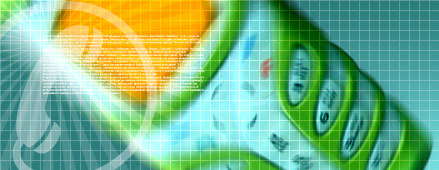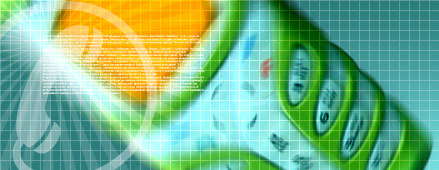Кастомизация Android телефона: выбираем лаунчерВ первой статье мы говорили о том, как сменить обои и
поменять звуки, как изменить экран блокировки, поставить стороннюю
клавиатуру и заменить адресную книгу. Настало время перейти к более
сложным вещам.В этой статье мы рассмотрим сторонние лаунчеры, обсудим их
преимущества и недостатки и поговорим о том, стоит ли вообще их менять.В статье будет много картинок. Чтобы не сильно утяжелитель страницу в
нее будут вставлены только миниатюры скриншотов. При клике на миниатюру
можно посмотреть скриншот в полном размере. Но даже так страница
получилась довольно тяжелая. Будьте внимательны.Вы еще не выбрали себе лаунчер? Тогда мы идем к вам!Статья будет состоять из двух частей. В первой части мы рассмотрим
основные причины, по которым меняют стоковый лаунчер. Во второй части
рассмотрим конкретные продукты. Разумеется. рассмотреть все лаунчеры в
рамках однйо статьи невозможно. Поэтому, я постарался выбрать несколько
непохожих друг на друга. Обзоры многих других не сложно найти на этом же
сайте.Напомню, что задача этой статьи – обзор возможностей кастомизации
Android телефона, а не подробный обзор конкретных программ. И тем более,
не прямое сравнение разных лаунчеров. Поэтому, я постараюсь подробнее
остановится на сильных сторонах каждого лаунчера, показать его основные
особенности.Содержание:- Предисловие
- Go Launcher EX
- Launcher 7
- Nova Launcher
- Yandex.Shell
- ADW.Launcher
- Вместо послесловия
ПредисловиеЛаунчер – это лицо любого Android смартфона. Именно он в первую
очередь влияет на тот user experience, который получит пользователь.
Легко ли будет сменить обои и добавить новый виджет? Сколько ярлыков
помещается на рабочий стол? Можно ли как-то рассортировать десятки
приложений в главном меню? Насколько плавно работает интерфейс телефона?
используются ли 3D эффекты? Сколько остается свободной оперативной
памяти для работы приложений? Все это зависит в первую очередь от
установленного лаунчера.Практически все производители стремятся предоставить пользователю
некий готовый вариант оформления рабочего пространства с минимальной
возможностью внесения изменений. И очень хорошо, если он вас устраивает.
Потому что штатными средствами внести свои корректировки вы практически
не сможете. То же самое верно и для "чистого” Android. Например, в
версии 4.0 на каждом рабочем столе появляется встроенный виджет поиска.
Сам по себе виджет, может, и неплохой, но почему он должен занимать
место на каждом рабочем столе? Ведь очень многие вообще им не
пользуются.Ситуация усугубляется еще и тем, что адаптация фирменного лаунчера
под разные модели обычно минимальна. Например, и на огромный экран
Samsung Galaxy Note II и на сравнительно небольшой (по современным
меркам) экран Samsung Galaxy S III mini помещается одинаковое кол-во
иконок. И, разумеется, у пользователя нет никакой возможности это как-то
изменить. Не так страшен черт…Как уже много раз писалось, кастомизация – это одна из сильных сторон
Android. И лаунчер можно поменять так же легко, как и все остальное.
Однако, среди новых пользователей Android телефонов, про замену
лаунчеров ходит несколько страшных мифов. Миф первый. Лаунчер заменить очень сложно, это требует специальных навыков и влечет за собой потерю гарантии. Многие путают замену лаунчера и перепрошивку телефона. Как и любая
программа, лаунчер скачивается из Play.Market и устанавливается в один
клик. Если он вам не понравится, то вернуться на "родной” вариант тоже
можно будет также легко. И, разумеется, ни о какой потери гарантии речи
не идет. Миф второй. Сторонние лаунчеры никуда не годятся, это просто любительские поделки, собранные "на коленке”. Многие сторонние лаунчеры создаются опытными командами разработчиков,
которые давно достигли в своем деле больших успехов. Более того,
некоторые производители даже сами выбирают их для своих устройств. Хотя,
разумеется, некачественные продукты среди них найти тоже можно. Как и
среди любых других программ. Миф третий. Если поставить на телефон второй лаунчер, то свободной оперативной памяти почти не останется, телефон начнет сильно тормозить. В оперативной памяти находится только тот лаунчер, который работает в
данный момент. Все остальные лаунчеры из памяти выгружаются. Поэтому
секундные тормоза можно заметить только в момент смены одного лаунчера
на другой. Миф четвертый. Сторонний лаунчер будет работать
намного менее плавно, чем родной. Ведь производители наверняка
адаптировали родной лаунчер под железо своего телефона. Мне сложно судить, сколько времени производители тратят на
оптимизацию своих оболочек. Факт в том, что на многих моделях телефонов
они заметно тормозят, да вдобавок еще и "съедают” большую часть
доступных ресурсов. И очень часто, сторонний лаунчер оказывается по этим
параметрам куда привлекательнее. Плюсы сторонних лаунчеровИз-за чего обычно ставят сторонний лаунчер? Какие именно плюсы он
дает? Причин сменить лаунчер довольно много, и у каждого они могут быть
свои. Давайте рассмотрим несколько самых очевидных моментов. Создание папок на рабочем столе и в меню приложений По изначальной задумке Google, все ярлыки на необходимые программы
пользователи должны размещать на рабочем столе. А главное меню со
списком всех программ – это не более чем список всех установленных
приложений. Предполагалось, что пользователь будет пользоваться им очень
редко и только для того, чтобы вынести необходимый ярлык на рабочий
стол. На практике идея размещать все ярлыки на рабочих столах понравилась
далеко не всем. В первую очередь это связанно с тем, что долгое время
Android не умел создавать папки на рабочем столе. Из-за этого рабочий
стол очень быстро захламлялся кучей плохо отсортированных ярлыков, и
быстро найти нужный было довольно затруднительно. Возможность создания
папок на рабочем столе – это одна из базовых возможностей практически
любого стороннего лаунчера.
Предпросмотр содержимого папки в Yandex.Shell В тоже время, многие люди привыкли открывать программы из меню
приложений, а сами рабочие столы оставлять под различные виджеты. Ведь
многие из них, такие как почта или лента RSS, занимают очень много
места. К сожалению, в Google упрямо держатся за свою изначальную идею и
упорно не добавляют в меню приложений возможность нормальной сортировки,
в то время как многие сторонние лаунчеры позволяют создавать в нем
папки и отдельные вкладки. Сетка рабочего стола Почему производители не дают пользователю возможность выбрать
максимальное кол-во значков на рабочем столе? Для меня это одна из самых
больших загадок. И если на маленьких экранах это не очень актуально, то
на "лопатах” а-ля SGS3, HTC One, или Galaxy Note это весьма
существенно. Ведь то, что на экране в 5.5′ помещается ровно столько же
информации, как и на экране размером 3.5′ – это полный нонсенс. К
счастью, большинство лаунчеров позволяют настроить размер сетки рабочего
стола на ваш вкус.
Немного подкорректировав размер сетки можно освободить на рабочем столе кучу места Внешний вид Еще частая причина замены стокового лаунчера – желание изменить
внешний вид. Вкусы у всех разные, и вполне возможно, что кому-то
некоторые фирменные оболочки могут показаться аляповатыми и некрасивыми
(эй, кто сейчас сказал "TouchWiz”?..) Возможно, хочется изменить набор
иконок, добавить эффекты при прокрутке рабочих столов, либо установить
горизонтальную прокрутку в меню приложений. Или же, например, просто
хочется попробовать классический вид Android 4.0. Во всех случаях
сторонние лаунчеры к вашим услугам.
Для GO Launcher можно найти темы на любой вкус Новые функции и тонкая настройка Часто бывает, что первое время вас все устраивает. Но спустя какое-то
время хочется что-то "подкрутить”, сделать чуть удобнее или немного
изменить. Или просто добавить какие-то новые функции. Увы, многие
производители считают это поводом сменить телефон. В новые версии
фирменных оболочек часто добавляются новые интересные функции, но на
старых телефонах они не появятся. Даже с обновлением. Например, подобная
ситуация часто возникает с HTC Sense. Это еще один плюс сторонних лаунчеров. Нет необходимости сразу же
разбираться с кучей всех возможных настроек. Главное – просто помнить,
что при желании вы сможете очень много настроить под себя в пару кликов.
Да и все новые функции будут появляться на вашем телефоне сразу. Больше
не придется гадать, выйдет ли для него очередное обновление или нет. В
результате, ваш телефон всегда будет соответствовать вашим требованиям,
даже если они изменились с момента покупки телефона. Go Launcher EXВ отличие от многих конкурентов, Go Launcher является частью целого
набора программ от Go Dev Team. Сюда входят телефонная книга,
клавиатура, экран блокировки, целый набор разнообразных виджетов и
многое другое. Все программы выполнены в едином стиле и отлично подходят
друг к другу. Фактически, все вместе они представляют собой целую
оболочку, такую как TouchWiz или HTC Sense. Тем не менее, Go Launcher
вполне не плох и сам по себе. Что мы получаем "из коробки” ?При первом запуске лаунчера будет показана короткая "обучалка” из нескольких слайдов.Кроме того, есть специальный раздел "Go HandBook”, в котором очень
подробно рассмотрены все настройки лаунчера. К сожалению, весь текст на
английском. Но благодаря очень подробным скриншотам, разобраться в любом
случае не составит большого труда.Первоначально в лаунчере установлено пять рабочих столов. Два из них
пустые, на остальных расположены виджеты. Обратите внимание на виджеты с
ленточкой "Download”. На самом деле это не сам виджет, а просто его
картинка. При клике на нее откроется страница Play.Market, на которой
его можно будет скачать. По умолчанию никаких 3D эффектов на прокрутку
рабочих столов не установлено, используется стандартная горизонтальная
прокрутка. Круговая прокрутка рабочих столов отключена.Изначально работает поддержка нескольких жестов. Свайп по экрану
вверх откроет меню настроек, свайп вниз раскроет "шторку” панели
уведомлений, "щипок” позволяет перейти к матрице рабочих столов.Под рабочим столом находится панелька с иконками быстрого доступа
(док): телефон, адресная книга, меню приложений, смс, браузер. Как и
сами рабочие столы ее можно перелистнуть свайпом влево или вправо. При
этом откроется второй набор иконок.При долгом тапе на рабочий стол появится меню для его настройки. Меню содержит следующие варианты:- "Добавить”. С помощью этого пункта можно вынести
на рабочий стол ярлык приложения, создать папку, установить один из
множества специально созданных для Go Launcher виджетов либо установить
любой сторонний виджет.Ниже вы можете увидеть, как создаются и выглядят папки с приложениями.
- "Обои”. Тут мы можем настроить режим отображения
обоев (с прокруткой или без), установить обои как из специального набора
для Go Launcher, так и используя любую имеющуюся картинку, настроить и
установить интерактивные (живые) обои. - "Theme”. В этом разделе можно отдельно выбрать
тему для лаунчера и экрана блокировки. Отсюда же можно перейти к
специальному магазину для продуктов GoDev. - "Эффект”. Выбираем анимацию при прокрутке рабочего
стола. Вариантов очень много, от ненавязчивых до весьма сложных. Каждый
найдет что-то на свой вкус.
Все сделано просто и интуитивно понятно, рабочий стол легко настроить
буквально в несколько кликов. И главное, нет никакой необходимости
копаться в куче настроек лаунчера для поиска нужной функции. Столь же просто, но при этом функционально выполнено и меню
приложений. В меню работает горизонтальная прокрутка, фоном меню
являются немного затемненные обои рабочего стола. Включена круговая
прокрутка. Сверху есть три вкладки – "Все”, "Недавние” и "Открытые”.
Содержимое вкладок понятно из их названия. На вкладке "Открытые” также
отображается кол-во занятой \ свободной оперативной памяти. Есть кнопка
для ее очистки. Здесь же можно отредактировать список заблокированных
приложений. Внизу расположены три дополнительных кнопки: "Мультимедиа” (как правильно называется, к сожалению, не знаю), "Домой” и "Меню”. При нажатии на кнопку "Мультимедиа” появляется всплывающее меню, с
помощью которого можно быстро перейти к галлерее, музыке, видео и
поиску. Причем поиск выполняется как среди приложений, так и среди
мультимедиа файлов. Идея получилась весьма интересной, пользоваться этим
меню удобно, да и выполнено все очень красиво. Кнопка "Меню” вызывает всплывающее меню с возможностью сортировки
приложений, скрытия ненужных ярлыков, переходу к встроенному центру
приложений, "игровой зоне” и настройкам. Отдельно отмечу, что
возможность скрыть иконки ненужных программ мне видится очень полезной.
Ведь на многих телефонах есть куча ненужных предустановленных
приложений, которые нельзя удалить стандартным образом. Долгий тап по
иконке позволяет удалить программу или поместить в папку. Темы и виджетыКак и для всех остальных продуктов GoDevTeam, для Go Launcher
существует огромное кол-во качественных тем. Темы ставятся буквально в
один клик и полностью преображаются внешний вид телефона. Ниже приведу
пример одной из бесплатных тем. Кроме того, можно отдельно установить
один из множества паков иконок. Как я уже упоминал выше, для Go Launcher существует целый набор
высококачественных виджетов на любой вкус. Многие из них стали
настоящими хитами и очень часто используются даже вне самого лаунчера.
Например, очень красивый погодный виджет, который уже упоминался в
прошлой статье. Тонкая настройкаСразу хочу отметить, что меню с настройками очень красиво выглядит и
отлично структурированно. Это выгодно отличает Go Launcher от многих
аналогов, где настройки представлены одним длинным списком с неочевидной
разбивкой по категориям и субкатегориям. Видно, что при создании своего
лаунчера в GoDevTeam ориентировались на "простых пользователей”, а не
только на "гиков”, готовых часами копаться в малопонятных настройках. Первый раздел – "Оформление” содержит несколько экранов, между которыми можно перемещаться горизонтальным свайпом. - Экран "Шрифты” позволяет выбрать тип шрифта, настроить его размер и цвет. - Экран "Фоны” позволяет выбрать обои для рабочего стола, фон панели с иконками быстрого доступа, фон меню приложений. - Экран "Значки” позволяет изменять такие настройки,
как размер значков (все изменения наглядно показываются на картинке
выше), тему значков, стиль панели, цвет при нажатии и пр. - Экран "Индикатор” позволяет настроить вид и
положение индикатора рабочего стола (встроенный виджет в виде точек,
показывающий активный рабочий стол и их общее кол-во) Следующий раздел, "Настройки оформления”, позволяет изменять дополнительные настройки дока, значков и меню приложений.
Раздел "Настройки оформления" "Настройки приложений” – это еще один раздел, в котором содержится довольно много полезных настроек. Он состоит из двух экранов: - Экран "Домашний экран” позволяет менять ориентацию
экрана, изменять размер сетки, включить круговое листание рабочих
столов, настроить жесты, добавить дополнительные панели значков быстрого
доступа. Отдельно остановлюсь на функции "пользовательский жест”, по умолчанию
назначенной на двойной тап по экрану. При его активации, на экране
появляется специальное окно, в котором можно нарисовать некую
произвольную фигуру и назначить на нее выполнение определенного
действия. - Экран "Меню приложений” содержит похожие
настройки. Тут можно выбрать направление прокрутки в меню приложений,
размер сетки, вид анимации, включить поддержку жестов. Раздел "Дополнительные настройки” содержит еще
насколько дополнительных опций. Из интересных моментов стоит отметить
отрисовку высокого качества, очистку ярлыков-дублей с рабочего стола и
возможность скопировать установленные иконки из старого лаунчера. У
меня, к сожалению, скопировать их из TouchWiz не получилось. ИтогGo Launcher EX можно смело рекомендовать для первого знакомства со
сторонними лаунчерами. Качественно сделан и ориентирован на новых
пользователей. Имеет высокий функционал, но при этом максимально простой
и понятный интерфейс. Довольно красивый даже в "дефолтном” виде, имеет
кучу тем и красивые эффекты анимации. Позволяет разложить приложения по
папкам, настроить сетку рабочего стола, имеет расширенный док и
поддерживает жесты. При желании его легко превратить в полноценную
оболочку со своей адресной книгой, экраном блокировки, уникальными
виджетами. Если вы сомневаетесь, стоит ли менять стоковый лаунчер на сторонний,
то попробуйте поставить Go Launcher EX. Вы в любом случае не потеряете
ничего, кроме пары минут времени. Launcher 7Лаунчер выполнен в стиле мобильной Windows 7. И адресован в первую
(да и в последнюю) очередь тем, кто хочет попробовать знаменитый Metro
интерфейс. При установке вас попросят указать приложения для стандартных плиток
(тайлов). Сюда входят диалер, приложение для отправки SMS, браузер,
маркет, телефонная книга, видео и аудио плеер.
Выбор приложений во время установки Весь лаунчер, по сути, состоит всего из двух экранов. Это рабочий
стол и меню приложений. И там и там работает вертикальная прокрутка.
Долгий тап по плитке позволяет ее редактировать и перемещать. Нажав на
клавишу "меню” самого телефона, можно вызвать всплывающее меню с
настройками и кнопкой добавления новой плитки. Есть возможность
установить в качестве плитки обычный виджет. Настройки лаунчера небогаты. В основном, это настройка анимации,
цвета плиток и шрифтов. Есть возможность установить обои и включить
"Windows 7″ стиль для строки состояния. жно сказать, кому может понадобится Launcher 7. Я вижу для него
только одно применение – удивить знакомых "новым смартфоном на Windows
7″. Пользоваться им в реальной жизни, на мой взгляд, совершенно
невозможно. Тем не менее, несколько миллионов установок на его счету
есть. А значит, для кого-то все может быть не так однозначно. В любом
случае, начинать знакомство со сторонними лаунчерами с него я
определенно не советую.Nova LauncherКогда вышел Android 4.0, очень многим понравился его обновленный
интерфейс. И появилось сразу несколько разных лаунчером, которые
стремились сохранить ощущения от "чистого” Android, но при этом сделать
его настройку более гибкой, добавить нехватающие многим функции. Если Go Launcher EX, на мой взгляд, ориентирован больше на "простых
пользователей” которым хочется попробовать что-то новое, то Nova
Launcher рассчитан на более опытную аудиторию. Ведь без дополнительной
настройки, разница с "голым” Android будет почти неощутима. Зато, если
немного повозится, то разница станет очень заметна, так как в нем есть
огромное кол-во разнообразных настроек и интересных функций. Впрочем,
тут стоит учесть, что "чистый” Android, без сторонних оболочек от
производителей, стоит далеко не у всех. И если вы устали от
предустановленной оболочки и вам хочется что-то более классическое, то
Nova Launcher даже "из коробки” окажется весьма удачны решением. Отмечу, что у меня стоит платная версия программы. В бесплатной ,
некоторые дополнительные функции могут быть заблокированы. В частности,
это такие функции, как возможность скрыть значки ненужных программ,
создание вкладок или поддержка жестов. - Оформление В первой разделе, "Оформление”, можно настроить
внешний вид лаунчера. Например, выбрать цвет темы оформления. Или
изменить набор иконок. Тут же можно детально настроить анимацию:
отдельно настраивается скорость перелистывания экранов, скорость
анимации переходов, разные варианты анимации при открытии приложений.
Можно настроить отображение панели уведомлений. Вместо послесловияЛаунчеры достаточно разные, все они имеют свои плюсы и минусы.
Пытаться сравнить их напрямую и выявить победителя бессмыслено,
каждый выберет на свой вкус и цвет. Кому-то важнее обилие настроек,
кому-то оригинальный внешний вид, а кто-то ищет просто удобный лаунер
"из коробки”. И, разумеется, кто-то просто не видит для себя смысла
что-то менять. Заранее прошу извинить за возможные неточности. В частности, я иногда
сравнивал функции лунчеров с возможностями "чистого” Andriod. К
сожалению, телефон с "чистым” Android 4.0 удалось повертеть в руках
буквально двадцать минут и возможно я что-то мог упустить. Если у вас
есть какие-то замечания к содержанию статьи, то напишите, пожалуйста, в
комментариях. Заранее спасибо PostScriptum В комментариях к прошлой статье, многие делились названиями
интересных программ. И это очень здорово. К сожалению, попробовать
каждую программу у меня, как и у большинства других людей, просто
физически нет времени. В то время, как прочесть короткую заметку с
описанием программы и парой скриншотов можно даже с телефона по дороге
на работу. Поэтому, если вы знаете какую-то интересную, но не очень известную
программу и имеете 20 минут свободного времени, то напишите о ней
короткую заметку на Android.MR. Написать пару абзацев текста о знакомой
программе обычно бывает совсем не сложно. А благодарны за интересную
наводку вам будут очень многие. Да и сам блог Android.MR станет намного
интереснее.
|